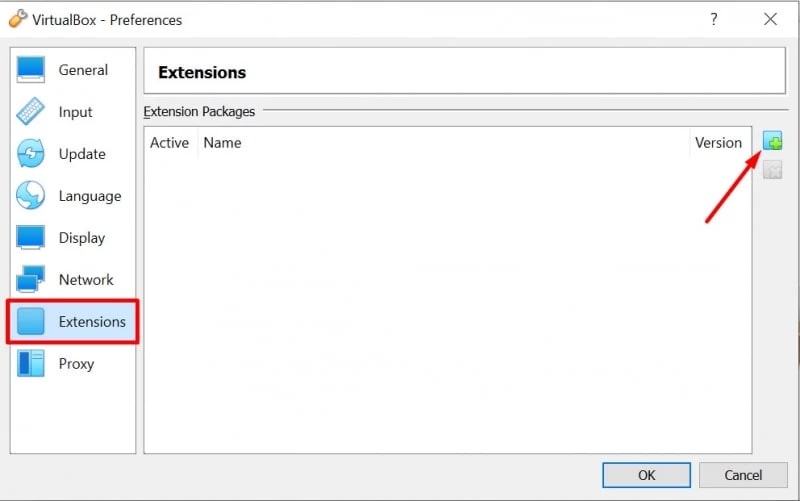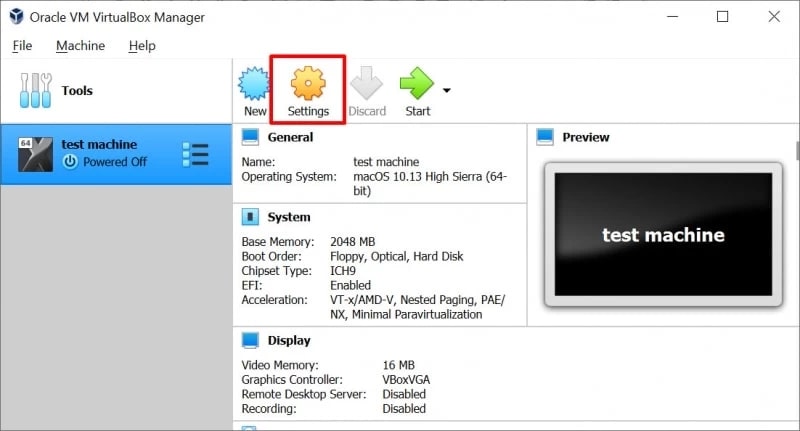So aktivieren Sie die Umleitung von VirtualBox iPhone
Viele iPhone-Entwickler verlassen sich beim Testen ihrer Anwendungen auf die virtuelle Umgebung. In der Standardsituation, wenn das iPhone per USB mit einem Computer verbunden ist, kann es jedoch vorkommen, dass das Gerät bei der Umleitung zu VirtualBox nicht richtig funktioniert oder gar nicht erkannt wird.
Daher stellen sich einige Fragen: Gibt es eine zuverlässige Methode, um das iPhone mit VirtualBox zu verbinden und Apps in macOS zu testen, die auf VM gehostet werden? Und wenn es Alternativen gibt, die es ermöglichen, iPhones, die mit Nicht-Host-Computern verbunden sind, zu VirtualBox umzuleiten?
In diesem Artikel erfahren Sie, wie Sie die integrierten Tools der VM konfigurieren, um iOS-Geräte auf VirtualBox zu verwenden, und wie Sie sie über das Netzwerk zu einer VirtualBox-Instanz umleiten.